windows10资源管理器还原成老毛桃win8样式的办法
日期:2018-05-24 09:15 作者:笔记本之家 来源:www.luobowin10.com
windows10作为新生代操作系统,深受许多年轻网友的喜爱,网友纷纷升级windows10系统。升级以后发现windows10与windows8有很大不同,没有论是操作界面还是方式上。尤其对于资源管理这一方面,操作起来还是比较陌生,那么有什么方法能够让windows10资源管理器还原成windows8样式?答案当然是可以的,下面windows8下载小编分享windows10资源管理器还原成windows8样式的办法:
1、首先,大家在windows10系统下点击注册表窗口,按下win+r键,写入regedit,然后回车;
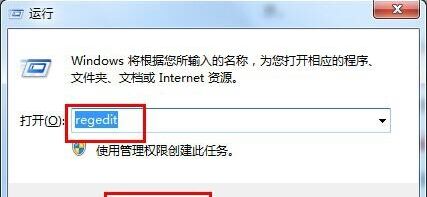
2、点击的注册表以后,大家需要找到目"HKEY_LOCAL_MACHinE\sOFTwARE\Microsoft\windows\CurrentVersion\Explorer\FolderDescriptions",找出其中代表6个置顶文件夹的字符串,然后将其子项"PropertyBag"中的"ThisPCPolicy"由"show"改为"Hide".包含图标:{0ddd015d-b06c-45d5-8c4c-f59713854639}\PropertyBag、视频:{35286a68-3c57-41a1-bbb1-0eae73d76c95}\PropertyBag、下载:{7d83ee9b-2244-4e70-b1f5-5393042af1e4}\PropertyBag、音乐:{a0c69a99-21c8-4671-8703-7934162fcf1d}\PropertyBag、桌面:{B4BFCC3A-DB2C-424C-B029-7FE99A87C641}\PropertyBag、文档:{f42ee2d3-909f-4907-8871-4c22fc0bf756}\PropertyBag;
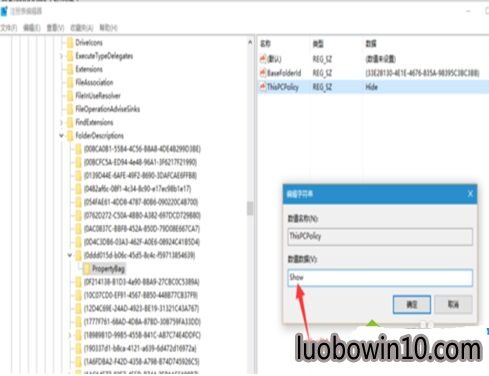
3、改完时候,回到桌面,打开点击我的电脑,你会看到你刚才屏蔽的那些快捷图片就没了;
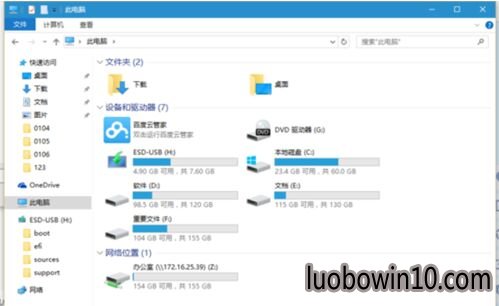
4、因为win10操作系统点击资源管理器的时候是默认点击你近期访问的项目和位置,
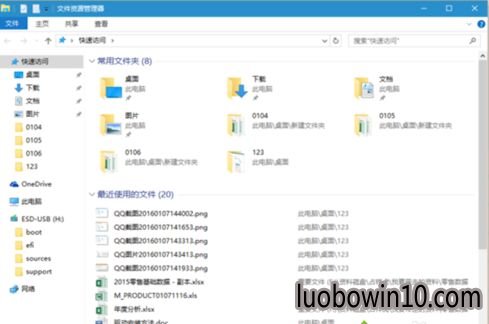
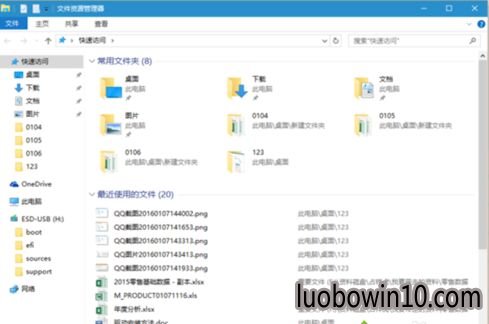
5、打开资源管理器左上侧查看按钮,然后选中选项按钮,打开进入;
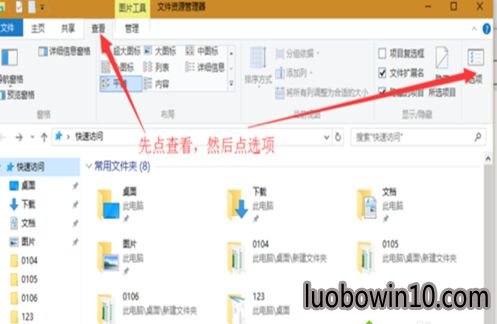
6、在"点击文件资源管理器时点击"的后面选中"此电脑",然后单击下方的确定按钮;
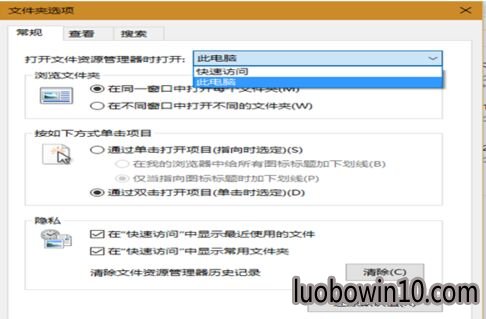
7、一切设置完成后,你可以用快捷键win+e点击资源管理器,这回你会发现你的windows10资源管理器就像以前的windows8一样,简洁大方好用。
相关笔记本系统教程推荐
- Win10企业版系统启动浏览器后桌面出现TEMP文件夹如何解决? 2017-01-11
- 电脑开机显示“硬件配置文件/配置恢复”菜单解决方法 2015-03-11
- U盘插入雨林木风Win10无法显示磁盘盘符怎么解决 2016-08-14
- win10系统盘安装分区受限制无法分配的应对技巧 2016-08-07
- 笔记本Win8.1系统 Ipv6无网络访问权限的解决方法 2017-02-03
- 老桃毛专业版Win10系统本地连接受限怎么解决 2018-03-19
- W10系统磁盘双击打不开没有反应怎么解决? 2016-06-23
- 小马w10系统电脑进入安全模式提示失败要如何处理 2016-10-05
- 彩虹Win10企业版系统设置Win+e快捷键打开“这台电脑”的方法 2017-05-18
- 快速处理win10纯净版系统休眠后出现重启问题 2018-08-04
- 如何管理好电脑文件 中关村Win10小技巧8则 2016-06-05
- 桔子W10系统打开网页的新窗口不是最大化?ie打开次级窗口没有变成 2017-04-12
- 判断W10笔记本中的U盘文件显示不知或无法读取是否中毒的诀窍 2016-07-17
- 云骑士专业版Win10系统中的常用快捷键 2018-03-19
- win7系统打开程序要输入账户密码的操作技巧 2019-03-08
- sql2000数据库安装到的W10纯净版系统技巧 2016-06-27
- 一键win10控制面板固定到任务栏的方法 2017-12-11
- win7系统win7.1桌面图标消失了的修复方案 2019-02-18
笔记本系统推荐
- 1笔记本Ghost Win10 x64(1809专业版)V2018.10(全网首发)
- 2笔记本Ghost win10x86 稳定纯净版v2019.05(自动激活)
- 3笔记本 Ghost Win10 64位 纯净版 v2016.06(自动激活)
- 4笔记本Ghost win10x86 最新纯净版2019.03月(永久激活)
- 5笔记本Ghost Win10 x64 好用纯净版V2019.02月(永久激活)
- 6笔记本Ghost Win10 X32位 快速装机版V201701(绝对激活)
- 7雨林木风 64位win7免激活旗舰版v2022.10
- 8笔记本Ghost Win10 32位 万能纯净版v2018.03(免激活)
笔记本系统教程排行
- win7系统摄像头打不开的设置方案 2019-03-15
- WIN7设置自动进入休眠状态的步骤 2017-12-03
- 禁止win7系统自动安装驱动程序2个设置方法 2015-01-04
- 怎样判断中关村W10系统中的TP-link路由器dns有无 2016-07-17
- win10电脑公司纯净版系统怎么关闭导航声音 2016-08-30
- 笔记本excel中如何冻结表格窗口? 2018-03-12
- 电脑windows8系统老是发出“滴滴滴”声怎么办? 2016-12-01
- 大地W10系统用户必须掌握的一些基本操作技能 2016-07-07
- 笔记本Win10系统中如何打造个性输入法图标 2016-05-29
- 使用迅雷假死卡顿关闭XLServicePlatform服务来解 2015-01-12
 笔记本系统之家
笔记本系统之家






